Jak zatrzymać aktualizacje systemu Windows 10 w toku?
Co wiedzieć
- Iść do Panel sterowania > System i bezpieczeństwo > Bezpieczeństwo i konserwacja > Utrzymanie > Zatrzymaj konserwację.
- Wyłącz automatyczne aktualizacje systemu Windows aby anulować wszelkie aktualizacje w toku i zapobiec przyszłym aktualizacjom.
- W systemie Windows 10 Pro wyłącz automatyczne aktualizacje w Edytorze zasad grupy systemu Windows.
W tym artykule wyjaśniono, jak anulować trwającą aktualizację systemu Windows. Instrukcje dotyczą Windows 10 Wersje Home i Pro.
Jak anulować aktualizację systemu Windows po jej pobraniu?
Jeśli nie osiągnąłeś jeszcze punktu, w którym instalowana jest aktualizacja systemu Windows 10, ale Twój komputer pobrał plik, a opcje zamykania i resetowania zmieniły się na Zaktualizuj i zamknij oraz Zaktualizuj i zrestartuj, nadal możesz zatrzymać te aktualizacje, zanim zaczną obowiązywać. Musisz tylko zatrzymać „konserwację” systemu Windows.
-
Otwórz Panel sterowania, a następnie wybierz System i bezpieczeństwo z listy opcji menu.

-
Wybierz Bezpieczeństwo i konserwacja.
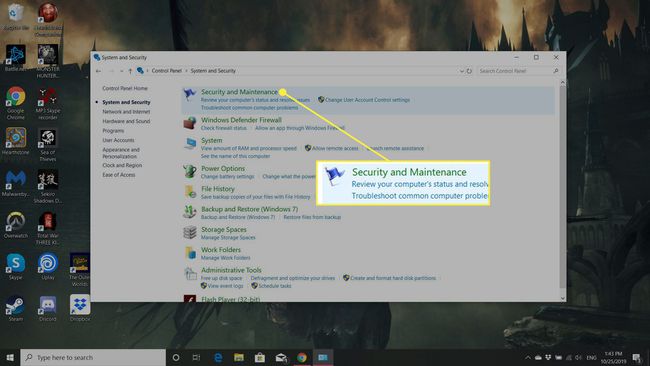
-
Wybierz Utrzymanie aby rozszerzyć jego opcje.
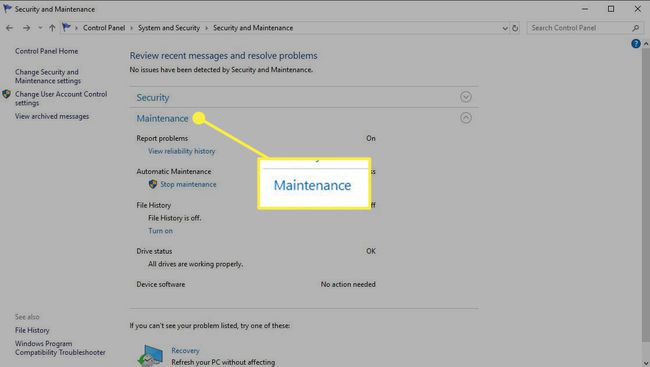
-
Pod nagłówkiem Automatyczna konserwacja, Wybierz ZatrzymaćUtrzymanie.
Zawsze możesz ponownie włączyć konserwację, aby ponownie rozpocząć proces aktualizacji. Postępuj zgodnie z powyższymi krokami, ale zamiast wybierać Zatrzymaj konserwację, Wybierz Rozpocznij konserwację zamiast.
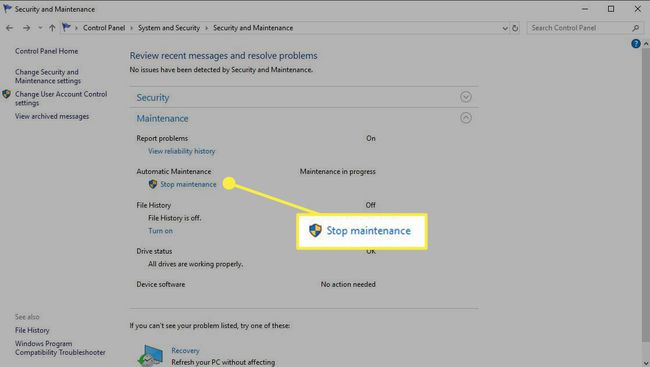
Jak anulować aktualizacje systemu Windows 10 na czas nieokreślony?
Jeśli powyższa metoda nie działa lub chcesz mieć pewność, że aktualizacje nie zostaną zastosowane w najbliższej przyszłości, możesz wyłącz automatyczne aktualizacje systemu Windows całkowicie. Powinno to również anulować wszelkie trwające aktualizacje systemu Windows 10.
Aby odwrócić ten proces i umożliwić automatyczne ponowne pobieranie i instalowanie aktualizacji, wykonaj powyższe kroki. Ale po wybraniu Nieruchomości, ustaw Typ uruchomienia na Automatyczny. Jeśli chcesz uruchomić sprawdzanie aktualizacji, wybierz Początek z menu również.
Jak anulować Windows Update w Windows 10 Professional?
Użytkownicy systemu Windows 10 Professional mają do dyspozycji dodatkową metodę zatrzymania aktualizacji systemu Windows 10 w toku: Edytor zasad grupy systemu Windows 10. Może zapewnić alternatywny sposób zatrzymania aktualizacji, który niektórzy mogą uznać za preferowany.
Nie jest to dostępne w wersji Windows Home, więc jeśli nie masz pewności, że masz system Windows 10 Professional, pomiń tę sekcję.
naciskać Klawisz Windows+r, a następnie wpisz gpedit.msc, a następnie wybierz ok.
Iść do konfiguracja komputera > Szablony administracyjne > Komponenty Windows > Aktualizacja systemu Windows.
Wyszukaj i wybierz wpis o nazwie Skonfiguruj automatyczne aktualizacje.
-
Korzystając z opcji przełączania po lewej stronie, wybierz Wyłączone.
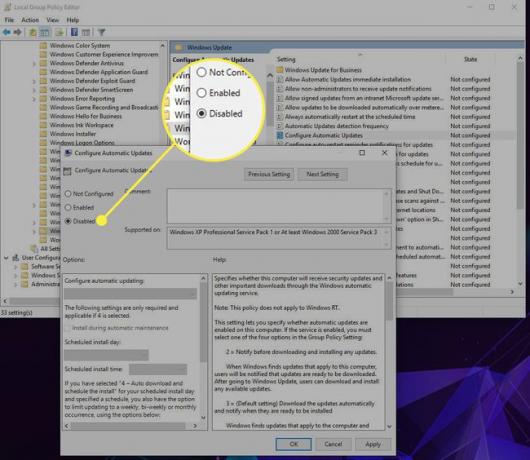
-
Wybierz Zastosować, a następnie wybierz ok.

Uwaga dotycząca zatrzymywania aktualizacji systemu Windows 10 w toku
Jeśli twój komputer już rozpoczął instalowanie aktualizacji (tj. Jest na niebieskim ekranie z procentem postępu i wyraźnie mówi, żebyś nie wyłączał komputera), posłuchaj go. Chociaż może być kuszące naciśnięcie przycisku zasilania, aby ponownie uruchomić komputer i zatrzymać aktualizację, ryzykujesz uszkodzenie instalacji systemu Windows, co może uniemożliwić korzystanie z systemu.
Zamiast tego poczekaj, aż aktualizacja się zakończy, a następnie odinstaluj ją lub użyj Różne opcje przywracania i resetowania systemu Windows 10 przywrócić go do stanu sprzed aktualizacji.
